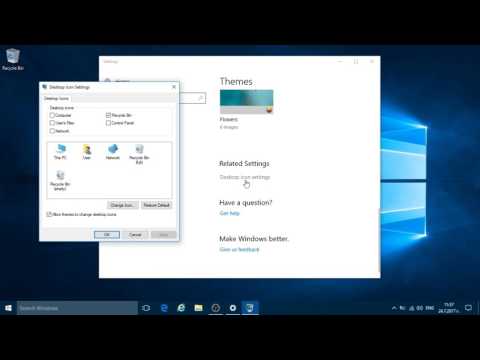Сривът на компютъра може да означава няколко неща. Това може да означава сериозен хардуерен или софтуерен проблем или просто да е резултат от стартиране на нестабилна програма. Така или иначе, диагностицирането на вашия компютър и установяването на източника на срива до голяма степен ви помага да ремонтирате компютъра си. Тази статия ще ви научи как да рестартирате a Windows компютър, който се е разбил.
Стъпки

Стъпка 1. Разберете източника на проблема
Опитайте се да разберете какво е причинило катастрофата. Това понякога може да бъде намерено, като стартирате Windows в безопасен режим, след което отворите регистрационните файлове на Windows или ако има син екран, можете да видите проблема, написан след индекса на паметта (като: ffff01230x230). За да отворите регистрационните файлове на Windows, изпълнете следните стъпки:
- Щракнете върху бутона Старт, след което щракнете върху Контролен панел.
- Щракнете върху Производителност и поддръжка, след което щракнете върху Административни инструменти.
- Щракнете двукратно върху Управление на компютъра.

Стъпка 2. Проверете и свържете отново хардуерните кабели
В някои случаи повредата на компютъра е резултат от неадекватно захранване или електрическо късо съединение.
- Рестартирайте компютъра, след което проверете отново връзките.
- Свържете отново всички кабели и проводници и опитайте да рестартирате компютъра.

Стъпка 3. Отменете последните промени в софтуера
Незначителни грешки в хардуерния драйвер или други програмни грешки, свързани с чувствителни процеси или хардуер, също могат да допринесат за срив на компютъра. Това може да стане от „Добавяне/премахване на програми“под контролния панел. Можете също така да направите възстановяване на системата, което може автоматично да възстанови програми, драйвери и друг системен софтуер до предишно, стабилно състояние, без да изтрива потребителски файлове или други важни данни.

Стъпка 4. Опитайте последната известна добра конфигурация
Операционната система Windows има опция, която включва няколко безопасни менюта за отстраняване на проблеми при зареждане. Достъп до Last Known Good Configuration и други опции, като натиснете F8, преди да стигнете до екрана за влизане.

Стъпка 5. Опитайте безопасен режим
Операционните системи XP имат опция за безопасен режим, която позволява на компютъра да работи в ограничено състояние. (Достъп до безопасен режим и други опции, като натиснете F8, преди да стигнете до екрана за влизане.)

Стъпка 6. Използвайте спасителен диск
Стартирайте компютъра с помощта на компактдиск за ремонт или инсталационен диск на операционната система. Повечето инсталационни дискове на операционна система са стартиращи (или имат собствена операционна система), което позволява на всеки да стартира компютъра си чрез CD/DVD. Често тези дискове могат да отстранят проблеми, които пречат на правилното стартиране на компютъра. Те могат да се използват и за достъп до възстановяване на системата и други полезни функции. Това се препоръчва само ако знаете какво правите.

Стъпка 7. Проверете дали имате дял за възстановяване
Някои компютри имат дял за възстановяване (обикновено тези, които са предварително инсталирани с операционна система). Начинът за достъп до него варира между компютрите. Най-доброто ви предположение би било да натиснете Alt-F10 многократно веднага след натискане на бутона за захранване, за да го включите. Имайте предвид обаче, че преинсталирането на операционната система ще доведе до пълна загуба на всички документи или други данни, съхранявани на компютъра.

Стъпка 8. Ако не можете да отстраните проблема
Ако всичко друго се провали, занесете компютъра на компютърен техник или майстор.
Видео - Използвайки тази услуга, може да се сподели част от информацията с YouTube

Съвети
- За някои стъпки е необходим оригинален инсталационен диск на операционната система.
- Необходимо е да имате основни компютърни познания, преди да опитате тези стъпки.
- Ако компютърът съдържа чувствителна информация, занесете я на сервиз възможно най -скоро.
Предупреждения
- Не се опитвайте да го поправяте ръчно, ако имате малко или никакви познания за компютърен хардуер/софтуер.
- Правете редовно архивиране на вашите данни. Нещата могат лесно да се объркат, особено когато използвате дискове за ремонт или преинсталиране на системата.
- Извадете захранващите кабели, преди да опитате да отворите компютъра, за да сте сигурни, че през него не циркулира електричество.
- Използвайте антистатична каишка за китка, за да предотвратите късо съединение на компонентите.